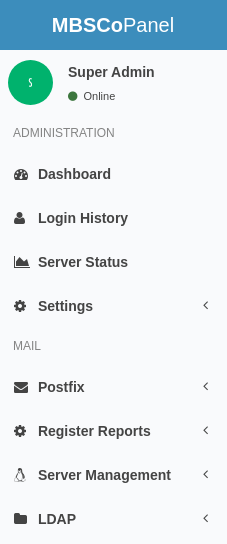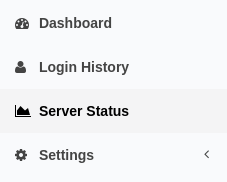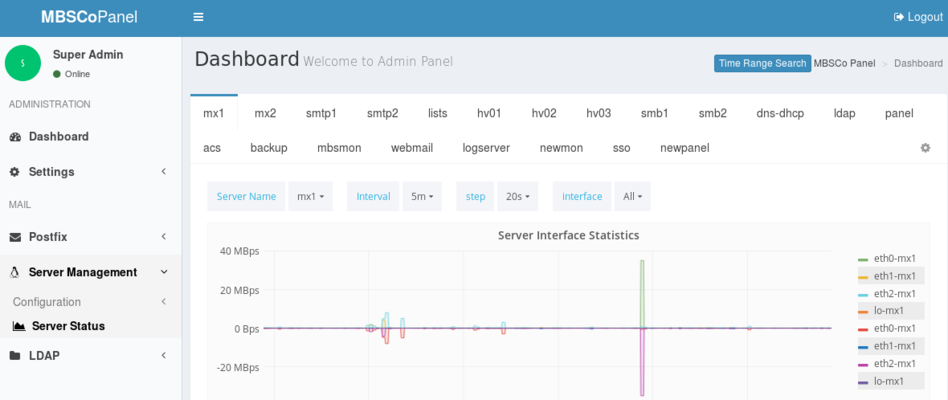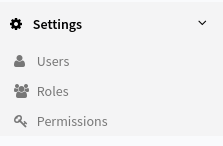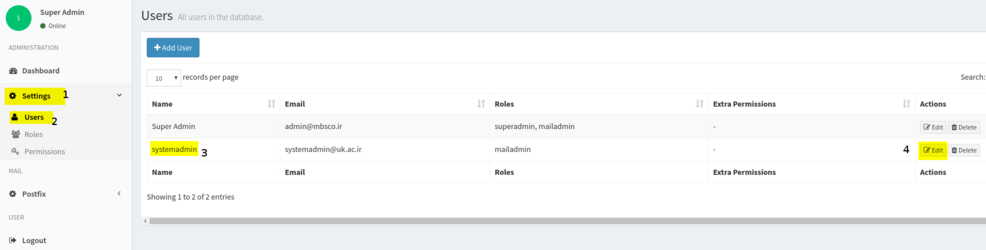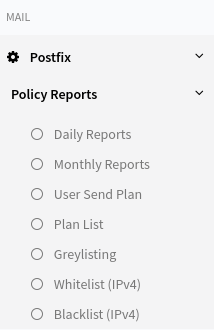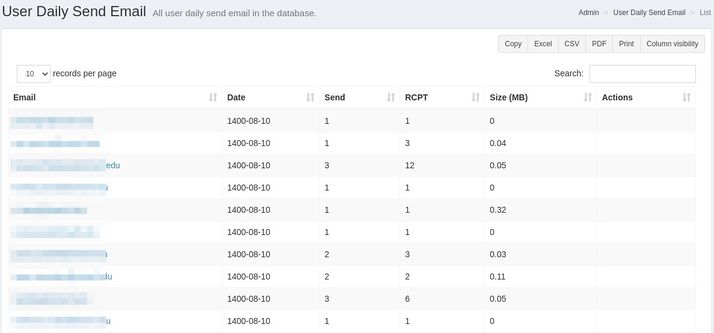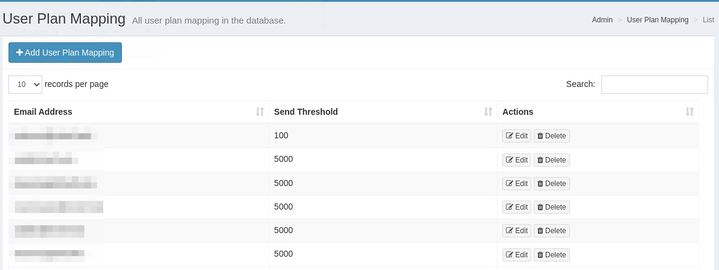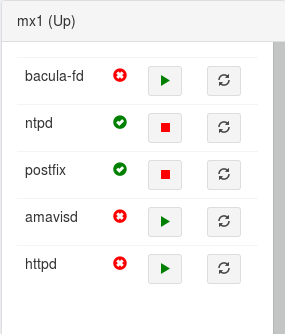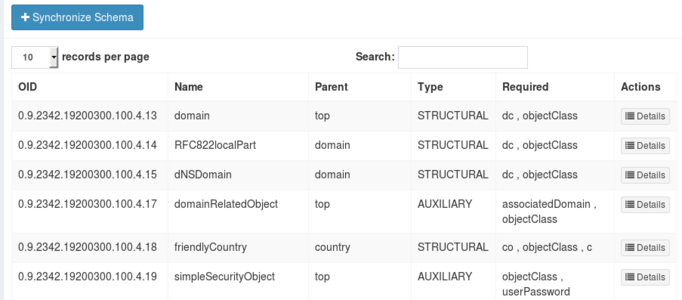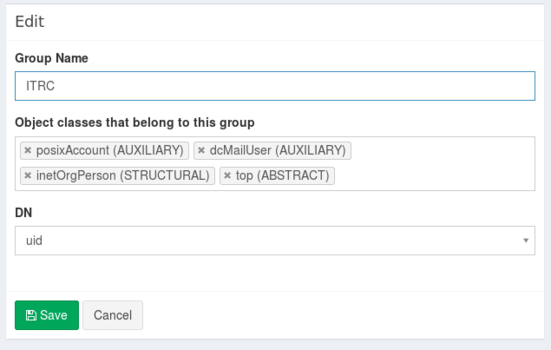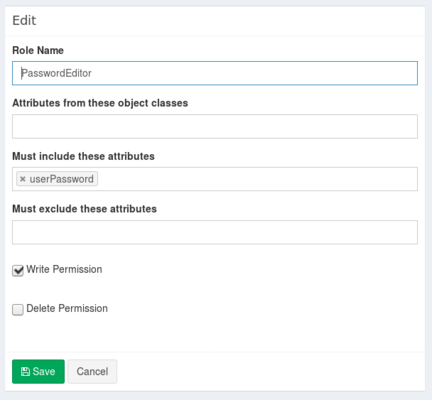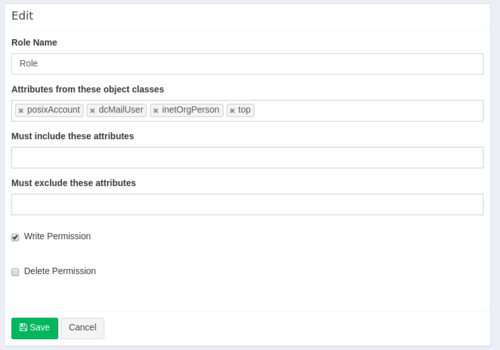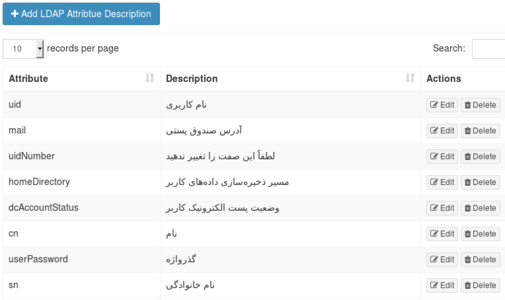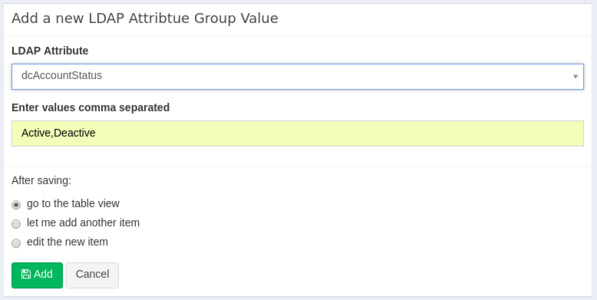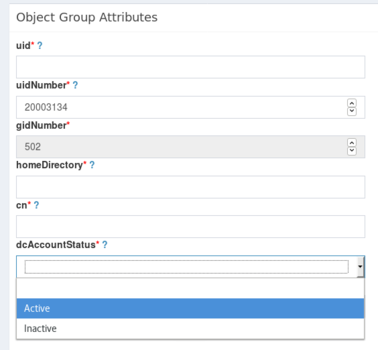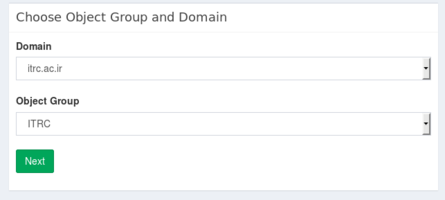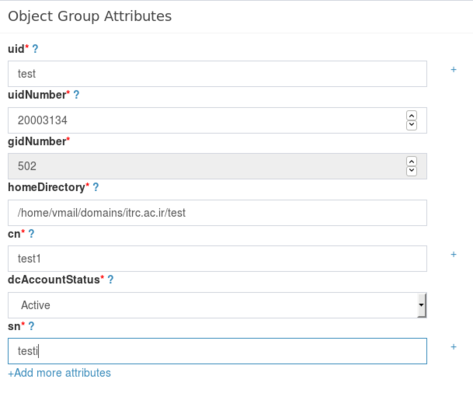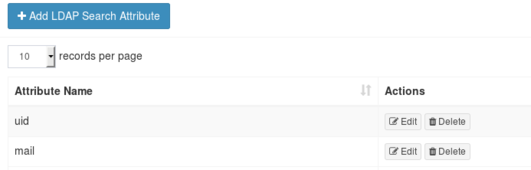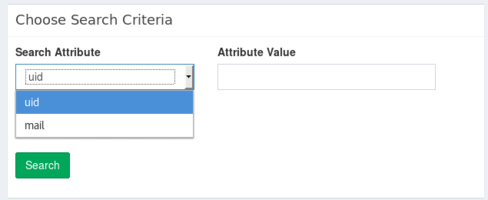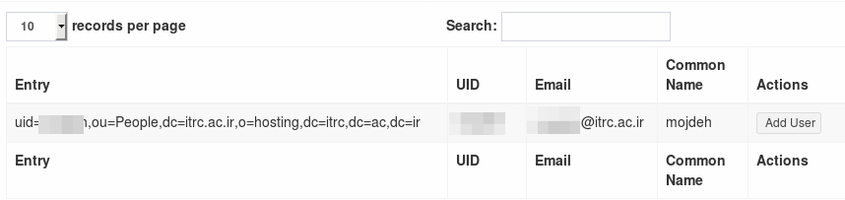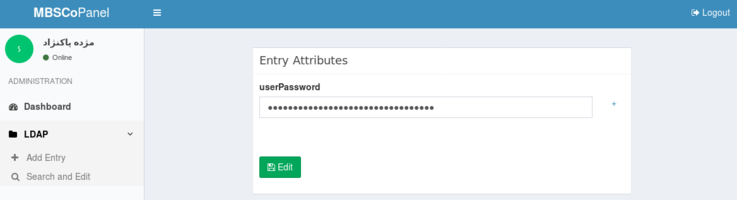تفاوت میان نسخههای «MBSCo Admin Panel»
| [نسخهٔ بررسینشده] | [نسخهٔ بررسینشده] |
L.hokmabadi (بحث | مشارکتها) |
L.hokmabadi (بحث | مشارکتها) |
||
| خط ۸۰: | خط ۸۰: | ||
=====Daily Report===== | =====Daily Report===== | ||
| − | <div style="color:#000000;margin-left:0in;margin-right:0in;">در این زیر بخش پست الکترونیک تمامی کاربران به همراه تعداد پیامهای ارسال شده و دریافت شده و همچنین سایز همه پیامها قابل مشاهده است. تعداد رکوردها در هر صفحه به صورت پیشفرض ۱۰ رکورد است که قابل تنظیم به مقادیر ۲۵، ۵۰ و ۱۰۰ است. هر کدام از ستونهای موجود قابلیت مرتب شدن از صعودی به نزولی و بالعکس را دارند. امکان دریافت این اطلاعات با فرمتهای Excel, CSV و PDF نیز وجود دارد و همچنین امکان کپی و پرینت نمودن نیز تعبیه شده است. همچنین امکان جستجو برای هر ستون وجود دارد و لازم است مقدار مورد نظر در فیلد جستجو وارد شود و نیاز به فشردن کلید خاصی نیست.[[پرونده:Mbspanel Dailyreport.jpg|وسط|بیقاب|714x714پیکسل]] | + | <div style="color:#000000;margin-left:0in;margin-right:0in;">در این زیر بخش پست الکترونیک تمامی کاربران به همراه تعداد پیامهای ارسال شده و دریافت شده و همچنین سایز همه پیامها قابل مشاهده است. تعداد رکوردها در هر صفحه به صورت پیشفرض ۱۰ رکورد است که قابل تنظیم به مقادیر ۲۵، ۵۰ و ۱۰۰ است. هر کدام از ستونهای موجود قابلیت مرتب شدن از صعودی به نزولی و بالعکس را دارند. امکان دریافت این اطلاعات با فرمتهای Excel, CSV و PDF نیز وجود دارد و همچنین امکان کپی و پرینت نمودن نیز تعبیه شده است. همچنین امکان جستجو برای هر ستون وجود دارد و لازم است مقدار مورد نظر در فیلد جستجو وارد شود و نیاز به فشردن کلید خاصی نیست.[[پرونده:Mbspanel Dailyreport.jpg|وسط|بیقاب|714x714پیکسل]]تصویر شماره ۷ |
</div> | </div> | ||
=====Monthly Report===== | =====Monthly Report===== | ||
| خط ۸۶: | خط ۸۶: | ||
=====User Send Plan===== | =====User Send Plan===== | ||
<div style="color:#000000;margin-left:0in;margin-right:0in;"> | <div style="color:#000000;margin-left:0in;margin-right:0in;"> | ||
| − | <span style="color:#000000;">امکان اختصاص طرحها</span><span style="color:#000000;"><ref name="ftn1"><div style="margin-left:0.1965in;margin-right:0in;">قبلاً در Plan List تعریف شدهاند.</div></ref></span><span style="color:#000000;"> به کاربران</span> <span style="color:#000000;">جهت مدیریت </span>مصرف<span style="color:#000000;">،</span><span style="color:#000000;"> در این بخش </span><span style="color:#000000;">تعبیه شده است.</span><span style="color:#000000;"> برای مثال کارب</span><span style="color:#000000;">ر</span><span style="color:#000000;">X</span> میتواند از 50 <span style="color:#000000;">Email Per Day</span> استفاده کند، که در یک روز حداکثر میتواند۵۰ پیام را برای مثال به ۳۰۰ گیرنده ارسال کند. لازم به ذکر است که تعریف طرح و اختصاص آن به کاربران باعث کنترل ارسال هرزنامه میشود. قابلیت حذف و اضافه و همچنین ویرایش طرح برای کاربران وجود دارد. <span style="color:#000000;">در هنگام انتخاب </span><span style="color:#000000;">Plan Name</span> برای کاربران<span style="color:#000000;">،</span><span style="color:#000000;"> لیستی از طرحهای تعریف شده </span><span style="color:#000000;">نمایش داده میشود، که براساس پیشینه مصرف کاربران توسط مدیر سیستم قابل انتخاب است. </span> | + | <span style="color:#000000;">امکان اختصاص طرحها</span><span style="color:#000000;"><ref name="ftn1"><div style="margin-left:0.1965in;margin-right:0in;">قبلاً در Plan List تعریف شدهاند.</div></ref></span><span style="color:#000000;"> به کاربران</span> <span style="color:#000000;">جهت مدیریت </span>مصرف<span style="color:#000000;">،</span><span style="color:#000000;"> در این بخش </span><span style="color:#000000;">تعبیه شده است.</span><span style="color:#000000;"> برای مثال کارب</span><span style="color:#000000;">ر</span><span style="color:#000000;">X</span> میتواند از 50 <span style="color:#000000;">Email Per Day</span> استفاده کند، که در یک روز حداکثر میتواند۵۰ پیام را برای مثال به ۳۰۰ گیرنده ارسال کند. لازم به ذکر است که تعریف طرح و اختصاص آن به کاربران باعث کنترل ارسال هرزنامه میشود. قابلیت حذف و اضافه و همچنین ویرایش طرح برای کاربران وجود دارد. <span style="color:#000000;">در هنگام انتخاب </span><span style="color:#000000;">Plan Name</span> برای کاربران<span style="color:#000000;">،</span><span style="color:#000000;"> لیستی از طرحهای تعریف شده </span><span style="color:#000000;">نمایش داده میشود، که براساس پیشینه مصرف کاربران توسط مدیر سیستم قابل انتخاب است. </span>[[پرونده:Plan.jpg|وسط|بندانگشتی|719x719پیکسل]]'''<span style="color:#000000;"><span style="color:#000000;"><span style="color:#000000;"><span style="color:#000000;"><span style="color:#000000;"><span style="color:#000000;"><span style="color:#000000;"><span style="color:#000000;"><span style="color:#000000;"><span style="color:#000000;">'''تصویر شماره ۸</div> |
| − | |||
| − | '''<span style="color:#000000;"><span style="color:#000000;"><span style="color:#000000;"><span style="color:#000000;"><span style="color:#000000;"><span style="color:#000000;"><span style="color:#000000;"><span style="color:#000000;"><span style="color:#000000;"><span style="color:#000000;">'''</div> | ||
=====Plan List===== | =====Plan List===== | ||
<div style="color:#000000;margin-left:0in;margin-right:0in;">در این بخش طرحها براساس نیازمندیهای سازمان تعریف میشوند. لازم به ذکر است که طرحها براساس تعداد پیام در روز و همچنین تعداد دریافتکنندگان در روز تعیین میشوند. تعداد گیرندگان در هر پیام نیز قابل تعریف است (این تعریف در تنظیمات سرویس '''SMTP''' وجود دارد و بصورت کلی هست.) | <div style="color:#000000;margin-left:0in;margin-right:0in;">در این بخش طرحها براساس نیازمندیهای سازمان تعریف میشوند. لازم به ذکر است که طرحها براساس تعداد پیام در روز و همچنین تعداد دریافتکنندگان در روز تعیین میشوند. تعداد گیرندگان در هر پیام نیز قابل تعریف است (این تعریف در تنظیمات سرویس '''SMTP''' وجود دارد و بصورت کلی هست.) | ||
نسخهٔ ۲ نوامبر ۲۰۲۱، ساعت ۰۷:۰۳
مقدمه
پنل در حال حاضر شامل دو بخش اصلی است که عبارتند از:
- ADMINISTRATION
بخش ADMINISTRATION
- Dashboard
- Login History
- Server Status
- Settings
Dashboard
این زیربخش حاوی اطلاعات ورود و صفحه اصلی است که نام کاربری و وضعیت ورود را نشان میدهد. در نسخه بعدی این سامانه در این بخش مانیتورینگ کلیه سرور قرار خواهد گرفت.
Login History
این زیر بخش حاوی تاریخچه لاگین کاربرهاست.
Server Status
در این بخش، وضعیت سرورها و داشبوردهای هرکدام به صورت تفکیک شده نمایش داده میشود. (تصویر شماره ۳)
تصویر شماره ۳
Settings
این زیر بخش تنظیمات کاربری و دسترسیها را شامل میشود و خود شامل سه زیر بخش دیگر است که عبارتند از:
- Users
- Roles
- Permissions
Users
حاوی اطلاعات کاربران، آدرس ایمیل، Roleها و دسترسیهای آنها است. همچنین امکان حذف و اضافه کاربر و ویرایش رمزعبور نیز در این قسمت وجود دارد.
کاربری که دسترسی به اطلاعات LDAP را نیاز دارد باید نقش LdapOperator به نقش های آن اضافه شود.
Roles
Permissions
بخش MAIL
- Postfix
- Register Reports
- Server Management
- LDAP
Postfix
این بخش دارای یک زیر بخش به نام Policy Report است، که تمامی گزارشهای مربوط به وضعیت ارسال ایمیلهای کاربران را نمایش میدهد.
Policy Report
در این بخش گزارشهای مربوط به کاربران نمایش داده میشودکه شامل زیربخشهای زیر است:
- Daily Reports
- Monthly Reports
- User Send Plan
- Plan List
- Greylisting
- Whitelist (IPv4)
- Blacklist (IPv4)
Daily Report
Monthly Report
User Send Plan
Plan List
گزینه Send Email/Day مشخص کننده تعداد ایمیلهای ارسال در روز را مشخص میکند (توجه کنید که یک ایمیل میتواند بیشتر از یک مخاطب داشته باشد)
گزینه RCPT/Day تعداد کل گیرندگان را در یک روز مشخص میکند. مثلاً کاربری ممکن است ۵ ایمیل ارسال کند که به ۳۰۰ مخاطب فرستاده شود.
هر کدام از محدودیتهای بالا برای یک کاربر زودتر به اتمام برسد کاربر در آن روز امکان ارسال ایمیلهای بیشتری را ندارد. بصورت پیشفرض هر کاربر میتواند ۳۰ ایمیل را به ۲۰۰ مخاطب در روز ارسال کند.
Greylisting
(Whitelist (IPv4
(Blacklist (IPv4
بخش Server Management
Configuration
Dashboards
Servers
SSH Key
SSH Profile
در این قسمت با فشردن دکمه Add SSH Profile میتوان یک پروفایل جدید ایجاد نمود و از کلیدهای تولید شده در بخش۳-۱-۳ در آن استفاده نمود. اطلاعات مورد نیاز برای ایجاد یک پروفایل جدید شامل نام، پورت، کاربر و کلید SSHمدنظر است.
Services
Service Profiles
Managing Services
بخش LDAP
این بخش مربوط به مدیریت کاربران در Ldap است و شامل ۱۲ زیربخش به شرح است. شایان ذکر است که تمام این قسمتها توسط کاربر superadmin قابل مشاهده هستند ولی برای سایر کاربران و اپراتورهای سیستم بر حسب سطحدسترسی اعطا شده توسط کاربر superadmin ، بعضی قسمتها قابل مشاهده نخواهد بود. همچنین ترتیب توضیح این ویژگیها براساس فرآیند کار است نه ترتیب نمایش زیربخشها در سامانه.
Object Class List
بعد از این همگام سازی، دامنه(ها) در زیربخش Domains و لیست تمام مشخصهها در زیربخش Attribute List قابل مشاهده خواهد بود.
Attribute List
Domains
این قسمت در هنگام همگامسازی با LDAP تمام دامنههای موجود در درخت تعریف شده را نمایش میدهد. در صورت نیاز به اضافه کردن دامنه جدید، کافی است بر روی Add Domain کلیک کنید. در هنگام اضافه کردن Entry در بخش ADD Entry باید دامنه مورد نظر را برای ایجاد موجودیت جدید انتخاب کنید که مشابه همین لیست است.
Object Class Groups
در این بخش بسته به نیاز میتوان object classها را گروهبندی کرد. برای مثال مشخصههای موجود در posixAccount, dcMailUser, inetOrgPerson و Top برای ایجاد یک entry در مرکز تحقیقات مخابرات مورد نیاز است. در اینجا گروهی به نام ITRC ایجاد شده است که در بخش ۴-۹ (تصویر شماره ۱۵) برای اضافه نمودن Entry جدید، مورد استفاده قرار خواهد گرفت. برای اضافه نمودن هر Object Class به این لیست کافی است بر روی فضای موجود در Object classes that belong to this group کلیک کنید. شایان ذکر است که هر گروه باید شامل حتماً یک Structural object class باشد.
LDAP Roles
در این بخش، نقشهای مربوط به LDAP را میتوان تعیین کرد. برای مثال میخواهیم نقشی وجود داشته باشد که تنها بتواند پسورد کاربر را تغییر دهد، پس با کلیک بر روی Add LDAP Role امکان اضافه کردن یک مشخصه خاص (در این مثال userPassword) و یا همه مشخصههای مربوط به یک object class خاص وجود دارد. همچنین در صورت نیاز میتوان مشخصهای را از Object class انتخاب شده exclude کرد. دو دسترسی Write و Delete برای هر نقش تعبیه شده است که در هنگام ایجاد آن، برحسب نیاز و سناریو باید انتخاب شوند. شایان ذکر است که پس از ایجاد نقش، باید آن را در بخش ۱-۲ به کاربر موردنظر اختصاص داد. (کاربر Superadmin باید به Object Classهای تعیین شده در زیربخش ۴-۴، دسترسی داشته باشد.)
Attribute Descriptions
Attribute Group Values
Visible Attributes
Add Entry
Search Attributes
Search and Edit
Add LDAP User
- ↑ قبلاً در Plan List تعریف شدهاند.